本文将介绍如何在短时间内完成 TUICallKit 组件的接入,跟随本文档,您将在一小时内完成如下几个关键步骤,并最终得到一个包含完备 UI 界面的视频通话功能。
环境准备
Xcode 13 及以上
iOS 12.0 及以上
步骤一:开通服务
步骤二:导入 TUICallKit 组件
使用 CocoaPods 导入组件,导入组件具体骤如下:
1. 请在您的
Podfile 文件中添加 pod 'TUICallKit_Swift' 依赖,建议指定Subspec为Professional。target 'xxxx' do...pod 'TUICallKit_Swift/Professional'end
2. 执行以下命令,安装组件。
pod install
如果无法安装 TUICallKit 最新版本,执行以下命令更新本地的 CocoaPods 仓库列表。
pod repo update
之后执行以下命令,更新组件库的 Pod 版本。
pod update
步骤三:工程配置
使用音视频功能,需要授权麦克风和摄像头的使用权限。在 App 的 Info.plist 中添加以下两项,分别对应麦克风和摄像头在系统弹出授权对话框时的提示信息。
<key>NSCameraUsageDescription</key><string>CallingApp需要访问您的相机权限,开启后录制的视频才会有画面</string><key>NSMicrophoneUsageDescription</key><string>CallingApp需要访问您的麦克风权限,开启后录制的视频才会有声音</string>
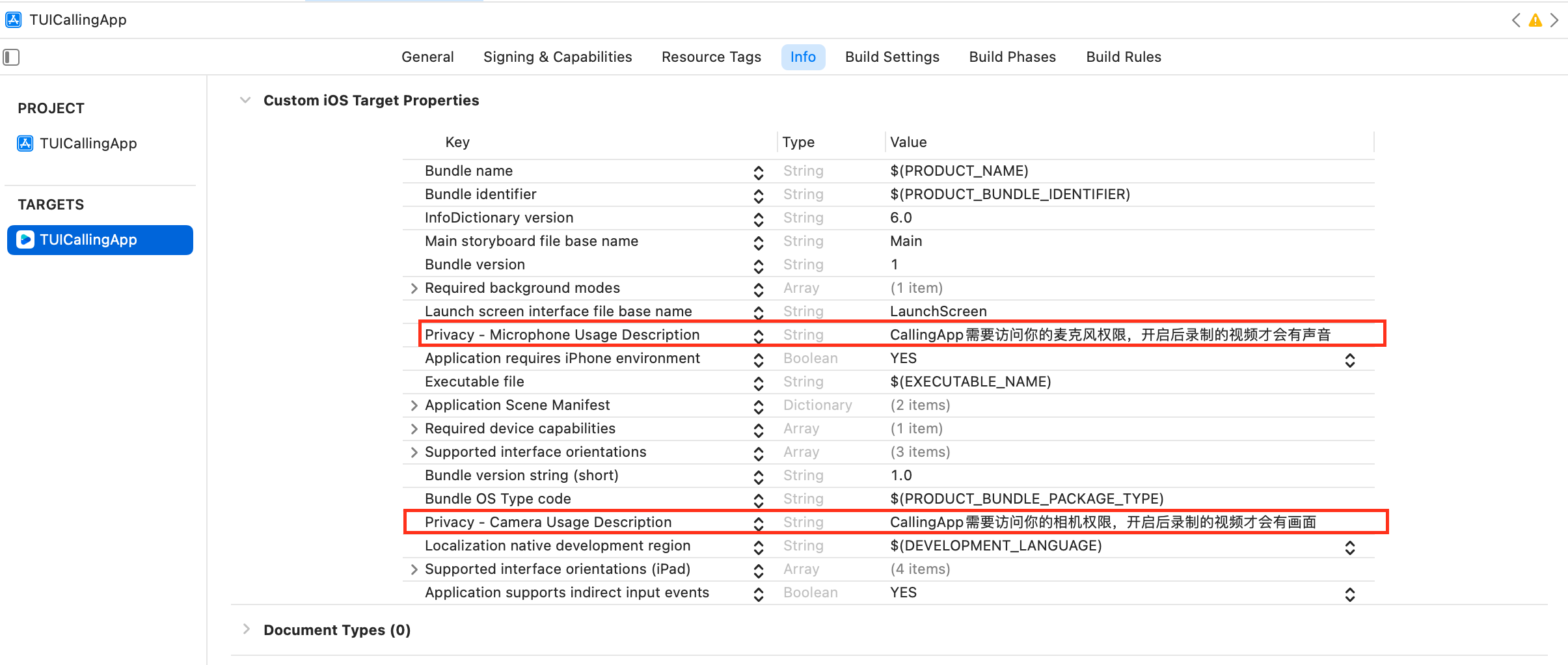
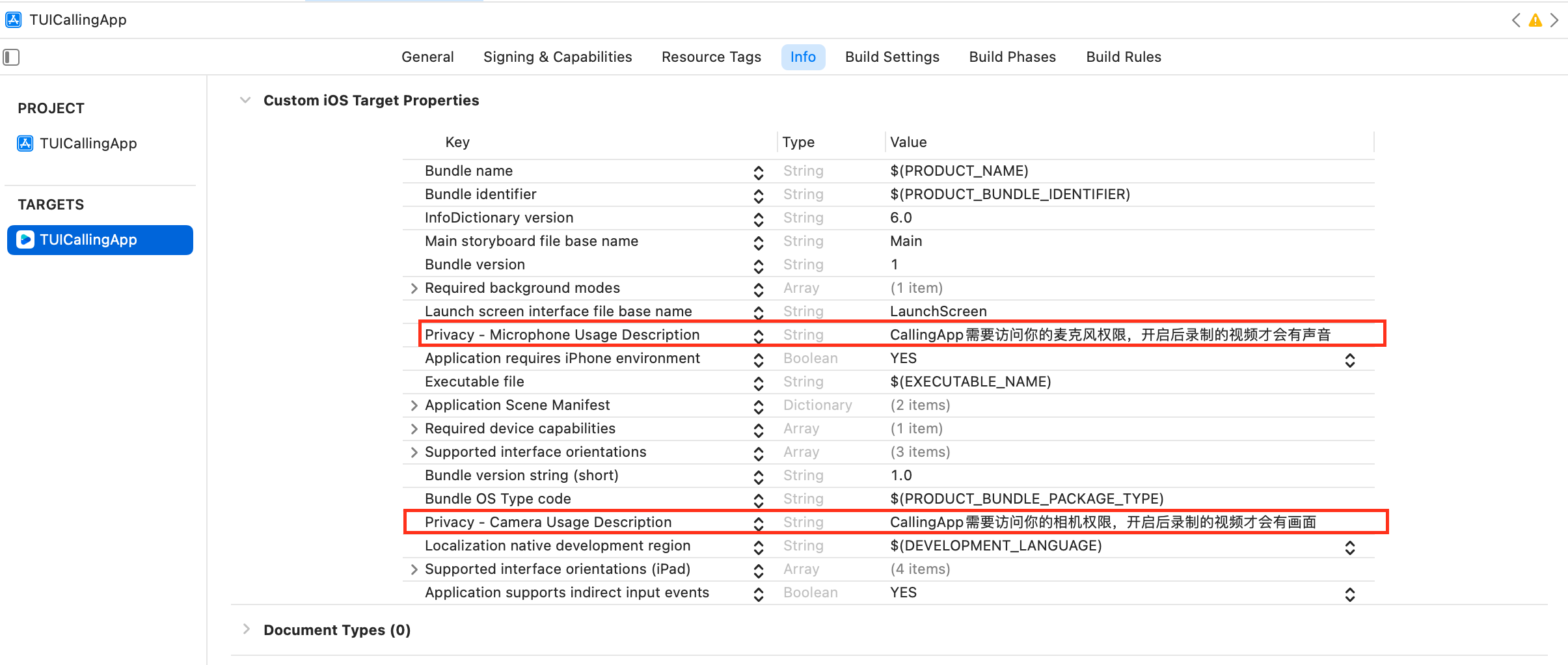
步骤四:登录
在您的项目中添加如下代码,它的作用是通过调用 TUICore 中的相关接口完成 TUI 组件的登录。这个步骤异常关键,因为只有在登录成功后才能正常使用 TUICallKit 的各项功能,故请您耐心检查相关参数是否配置正确:
import TUICorefunc application(_ application: UIApplication, didFinishLaunchingWithOptions launchOptions: [UIApplication.LaunchOptionsKey: Any]?) -> Bool {TUILogin.login(1400000001, // 请替换为步骤一取到的 SDKAppIDuserID: "denny", // 请替换为您的 UserIDuserSig: "xxxxxxxxxxx") { // 您可以在控制台中计算一个 UserSig 并填在这个位置print("login success")} fail: { (code, message) inprint("login failed, code: \\(code), error: \\(message ?? "nil")")}return true}
#import <TUICore/TUILogin.h>- (BOOL)application:(UIApplication *)application didFinishLaunchingWithOptions:(NSDictionary *)launchOptions {[TUILogin login:1400000001 // 请替换为步骤一取到的 SDKAppIDuserID:@"denny" // 请替换为您的 UserIDuserSig:@"xxxxxxxxxxx" // 您可以在控制台中计算一个 UserSig 并填在这个位置succ:^{NSLog(@"login success");} fail:^(int code, NSString *msg) {NSLog(@"login failed, code: %d, error: %@", code, msg);}return YES;}
参数说明:
这里详细介绍一下 login 函数中所需要用到的几个关键参数:
sdkAppId:在步骤一中的最后一步中您已经获取到,这里不再赘述。
userId:当前用户的 ID,字符串类型,只允许包含英文字母(a-z 和 A-Z)、数字(0-9)、连词符(-)和下划线(_)。
userSig:使用步骤三中获取的 SecretKey 对 SDKAppID、UserID 等信息进行加密,就可以得到 UserSig,它是一个鉴权用的票据,用于腾讯云识别当前用户是否能够使用 TRTC 的服务。您可以通过控制台中的 辅助工具 生成一个临时可用的 UserSig。
更多信息请参见 如何计算及使用 UserSig。
注意:
这个步骤也是目前我们收到的开发者反馈最多的步骤,常见问题如下:
sdkAppId 设置错误,国内站的 SDKAppID 一般是以140开头的10位整数。
userSig 被错配成了加密密钥(Secretkey),userSig 是用 SecretKey 把 sdkAppId、userId 以及过期时间等信息加密得来的,而不是直接把 Secretkey 配置成 userSig。
userId 被设置成“1”、“123”、“111”等简单字符串,由于 TRTC 不支持同一个 UserID 多端登录,所以在多人协作开发时,形如 “1”、“123”、“111” 这样的 userId 很容易被您的同事占用,导致登录失败,因此我们建议您在调试的时候设置一些辨识度高的 userId。
Github 中的示例代码使用了 genTestUserSig 函数在本地计算 userSig 是为了更快地让您跑通当前的接入流程,但该方案会将您的 SecretKey 暴露在 App 的代码当中,这并不利于您后续升级和保护您的 SecretKey,所以我们强烈建议您将 userSig 的计算逻辑放在服务端进行,并由 App 在每次使用 TUICallKit 组件时向您的服务器请求实时计算出的 userSig。
步骤五:拨打您的第一通电话
通过调用 TUICallKit 的 call 函数并指定通话类型和被叫方的 userId,就可以发起语音或者视频通话。
import TUICallKit_Swiftimport TUICallEngine// 发起1对1语音通话(假设 userId 为 mike)TUICallKit.createInstance().call(userId: "mike", callMediaType: .audio)
#import <TUICallKit_Swift/TUICallKit_Swift-Swift.h>#import <TUICallEngine/TUICallEngine.h>// 发起1对1语音通话(假设 userId 为 mike)[[TUICallKit createInstance] callWithUserId:@"mike" callMediaType:TUICallMediaTypeAudio];
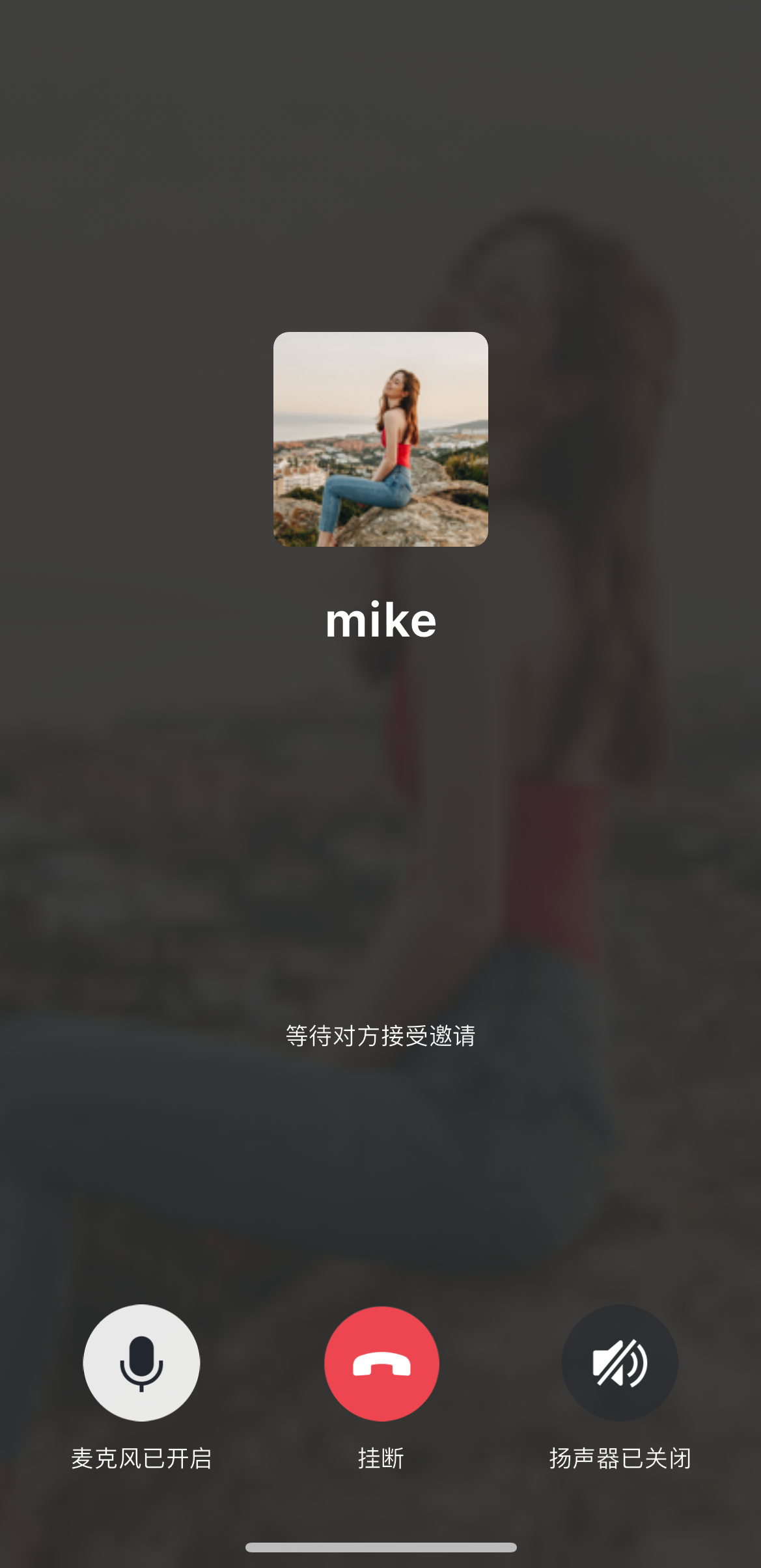 | 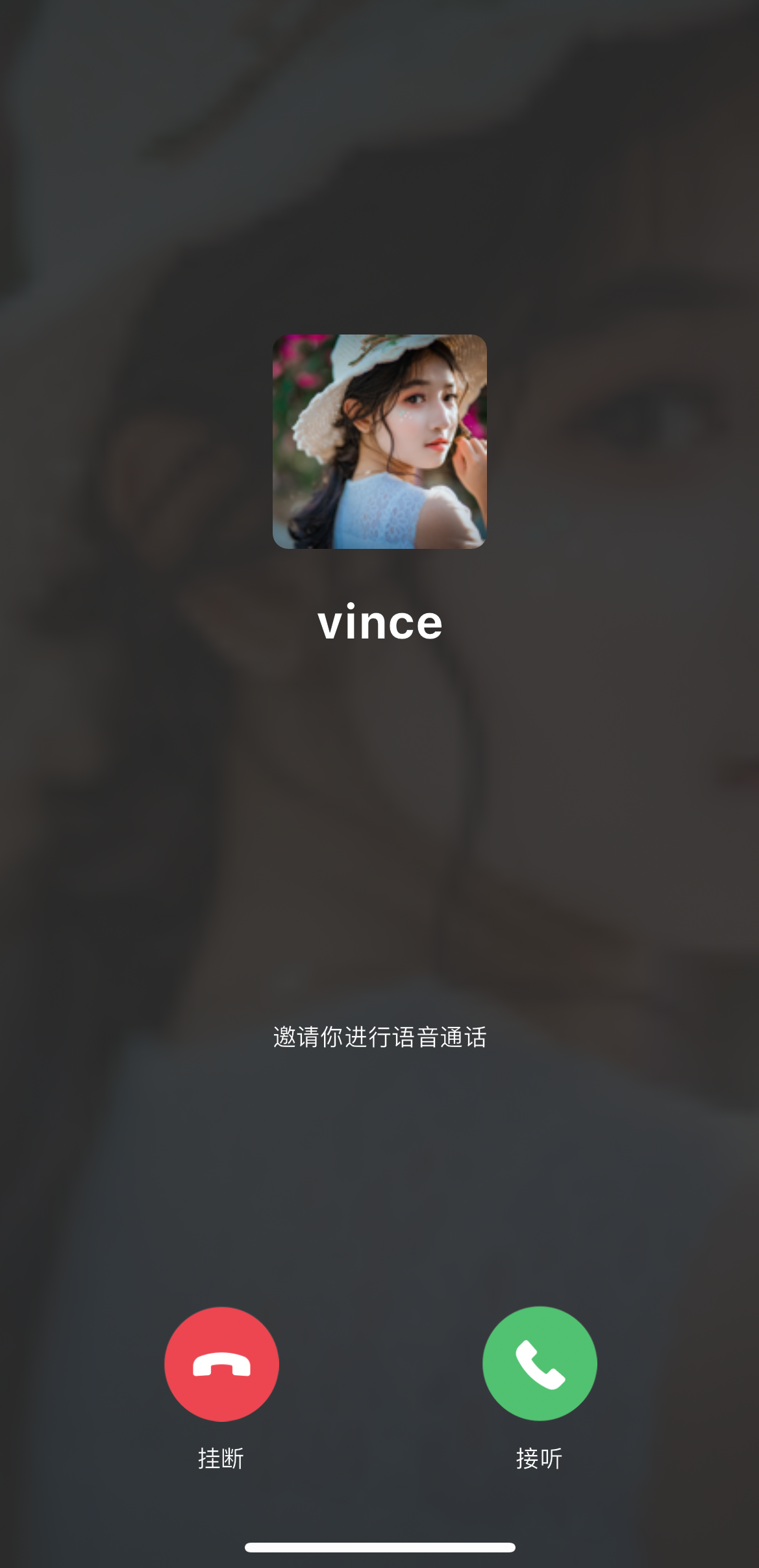 |
主叫方 | 被叫方 |
更多特性
设置昵称、头像
界面定制
离线推送
群组通话
悬浮窗
美颜特效
自定义铃声
监听通话状态
云端录制
常见问题
交流与反馈
如果您在使用过程中,有什么建议或者意见,可以在这里反馈:TUICallKit 产品反馈问卷,感谢您的反馈。
如果您是开发者,也欢迎您加入我们的 TUICallKit 技术交流平台 zhiliao,进行技术交流和产品沟通。

